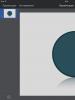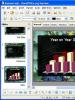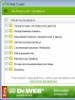Что делать если вирус заблокировал виндовс. На ноутбуке вирус заблокировал экран и требует оплатить штраф за просмотр или перевести деньги на указанный счет или номер телефона для разблокировки
Для удаления вируса и разблокировки компьютера понадобится дополнительное программно-аппаратное обеспечение, а именно: компьютер или ноутбук, подключенный к интернету и имеющий работоспособный привод для записи дисков; чистый компакт-диск.
Найдите образ диска с мультизагрузочной системой, скачайте его и запишите на компакт-диск.
Поиск вредоносного файла
Вставьте записанный диск в привод зараженного компьютера и произведите процедуру загрузки операционной системы с этого носителя. Дождитесь окончания процесса загрузки. Обратите внимание, что загрузка системы будет значительно дольше, чем при старте с винчестера.
Загрузив систему, зайдите в профиль пользователя, под которым блокируется компьютер. Если на компьютере установлена ОС Windows 7 или 8, то профиль находится «C:\Пользователи\’имя пользователя’». В ОС Windows XP профиль расположен «C:\ documents and settings\’имя пользователя’».
Просмотрите корень этого каталога, а также все вложенные подкаталоги. Найдите подозрительные исполняемые файлы, т.е. файлы с непонятными именами и расширением (типом) «.exe». Например, 7678329.exe, kjsafgf756.exe и т.д. Запустите найденный файл. Если файл окажется вирусом, он заблокирует эту систему.
Удаление вируса
Перезагрузите компьютер и вновь загрузите его с компакт-диска. Дождитесь окончания процесса загрузки и снова найдите этот файл. Перепишите полностью имя файла и удалите его. Воспользуйтесь поиском, чтобы найти резервные копии вредоносного файла и удалите их.
Чистка реестра от последствий работы вируса
Выполните команду «Пуск – Выполнить – Regedit», запустится редактор реестра. Сделайте резервную копию реестра, задав команду «Файл - Экспорт».
Нажмите Ctrl+F или выполните команду «Правка – Найти». В окне поиска наберите имя вредоносного файла и нажмите «Найти». Найденную строку в реестре, ссылающуюся на этот файл, удалите. Повторите процедуру поиска и удаления до полного уничтожения всех записей, связанных с этим файлом.
Окончание процесса удаления вируса
Перезагрузите компьютер, загрузив ранее зараженную версию Windows. Дождитесь окончания загрузки. Произведите обновление установленной антивирусной системы и проведите полную проверку дисков.
Запустите обновление операционной системы, выполнив команду «Пуск – Панель управления – Центр обновления Windows – Поиск обновлений». Описанные действия помогут вам разблокировать компьютер и избавится от многих известных на сегодняшний день вирусов.
Ваш компьютер заблокирован? Сегодня, мошенничество в IT индустрии распространено повсеместно. И интернет стал тем местом, где преступники чувствуют себя безнаказанно. А там где интернет, там и вирусы. Одними из самых опасных представителей этих вредоносных программ, являются вирусы, замаскированные под баннеры.
Как разблокировать компьютер от баннера в Windows и удалить вирус
Зачастую, такие вирусы не только вымогают деньги, но и сочетают в себе разлагающую составляющую, шантажируя вас порно-баннером. Надо ли говорить, что такое недопустимо? Увидеть порно-баннер могут дети! Хочется заметить, что наиболее распространены баннеры с номерами от МТС. Немного отстают, в этом плане, Билайн и Мегафон. Сразу посоветуем прочитать статью по теме, — . Возможно это поможет в понимании, как удалить смс баннер с рабочего стола и разблокировать компьютер.
Итак, убрать баннер, когда компьютер уже заблокирован, можно несколькими способами. Эти методы разные по сложности, поэтому советуем прочитать про все и выбрать более простой. Вот как это можно сделать:
- Получить коды для разблокировки баннеров на сайтах Касперского или Dr.Web.
- Удалить вирус-баннер из автозагрузки операционной системы Windows.
- Восстановить Windows с помощью службы восстановления.
- Убрать баннер с помощью проверки антивирусом.
- Подождать некоторое время или перевести часы Windows вперед.
Данные способы не универсальны, и подходят к различным ситуациям. Давайте остановимся подробно на этих пунктах и разберемся в плюсах и минусах каждого способа.
Как убрать баннер с помощью кодов разблокировки
Итак, первый способ, как убрать баннер, если компьютер заблокирован. Данный метод подойдет для каждого, у кого под рукой есть интернет. Собственно под рукой доступ в онлайн не обязателен, ведь компьютер уже заблокирован. Вы всегда можете позвонить другу или человеку, который готов помочь, и попросить его продиктовать код.

Где его взять? На сайтах Касперского или Доктор Веб. Эти две компании, производящие антивирусную продукцию уже давно запустили сервисы с кодами для разблокировки баннеров. Вот их адреса:
Сразу предупредим, — способ не универсальный. Далеко не факт, что правильный код разблокировки есть в базах сайтов. Поэтому, читаем про другие методы лечения заблокированного компьютера.
Убрать баннер из автозагрузки Windows
Еще один относительно простой способ, когда компьютер заблокирован, — это “выключить” вирус из автозагрузки Windows. Для этого нужно загрузить систему в безопасном режиме. Делается это просто. В начале загрузки компьютера, нужно нажимать клавишу F8, в результате этих простых манипуляций, появится меню с выбором типов загрузки операционной системы Windows.

В этом меню необходимо выбрать пункт “Безопасный режим” и нажать клавишу Enter.
После того, как ОС загрузится, возможны два варианта событий. Первый, пессимистичный, — баннер будет на своем месте. Это означает, что убрать его в безопасном режиме не получится. Читайте статью дальше.
Второй вариант событий, более оптимистический. Windows загрузилась в безопасном режиме без вируса.

Если после загрузки Windows, баннер не появился, то попробуем его удалить. Делаем следующее:

- Нажимаем пуск и вводим в командной строке “msconfig”.
- Здесь нужно найти подозрительные элементы автозагрузки, сняв с них галочку. Если на ум ничего не приходит, а разблокировать Виндовс вы все еще не передумали, снимайте все галки.
- Жмем OK и перезагружаемся.
Если не помогло, попробуйте следующие способы.
Перевести время компьютера в Windows или BIOS
Данный способ очень прост, но скорее всего уже мало актуален, поскольку злоумышленники все время совершенствуют вирусы. Заключается он в следующем. Перезагрузив компьютер в безопасный режим, просто переведите часы вперед, например на неделю. Возможно баннер пропадет, от такого счастья, так как некоторые виды этих вирусов запрограммированы пропадать по прошествии некоторого времени.

Если же в безопасном режиме Windows исправить время возможности нет, то его можно изменить в БИОС компьютера. Войти в BIOS можно при загрузке ПК.
Разблокировка с помощью восстановления системы
Этот метод разблокировки баннера-вируса схож с предыдущими, поскольку обязательным условием его применения, является Windows, сохранившая работоспособность в безопасном режиме. Преимуществом такого лечения системы, является простота реализации. Но есть у такого подхода и существенный недостаток. Вполне вероятно, что разблокировать баннер с помощью отката операционной системы не получится, поскольку не всегда точка восстановления бывает доступна. Тем не менее, опишем все по шагам:

- Загрузившись в безопасном режиме и убедившись, что баннера нет, идем в
Пуск -> Стандартные -> Служебные -> Восстановление системы.
- Там выбираем восстановление и дату, на которую необходимо восстановить Windows.
- Соглашаемся и ждем, пока ОС шуршит мозгами.
- После этого, перезагружаем компьютер.
Разблокировать компьютер от баннера с помощью антивируса
Здесь также возможны два исхода событий. Если Windows запустилась в безопасном режиме, то всегда можно воспользоваться бесплатным антивирусом предоставленными популярными антивирусными компаниями, которые по слухам, эти вирусы и пишут. Компания Смарт-Троникс, не разделяет это мнение и предлагает вашему вниманию две замечательные, бесплатные для домашнего использования, программы:

- Антивирус для удаления баннера с рабочего стола от Kaspersky
Разблокировать баннер при помощи антивируса, на первый взгляд легко. Но что делать, если вирус заблокировал все подходы к рабочему столу, и запустить антивирусную программу не получается?
На помощь придут специальные загрузочные диски, которые называются LiveCD. С помощь них можно загрузить антивирус, который и уничтожит баннер. Процедура загрузки Live CD простая. Необходимо записать образ выбранного вами загрузочного диска на DVD болванку или, что еще удобнее, на флешку. Загрузить с этой флешки содержимое образа, выбрав ее при загрузке компьютера (клавиша F5), или выставив приоритет загрузки в БИОС. И проверить Windows на вирусы.
Вариантов таких спасательных дисков много, но мы советуем использовать бесплатные LiveCD от dr web или касперского. Вот ссылки на них:
- Загрузочный диск LiveCD для удаления любых вирусов Касперского
Этого арсенала должно хватить, чтобы вывести всех тараканов. Если методы не помогли, то возможно проще будет . Напоследок, напишем несколько рекомендаций, которые помогут вам сохранить компьютер в безопасности.
Как уберечь компьютер от вируса-баннера
Соблюдая эти простые советы, вы снизите вероятность заражения компьютера вирусами:

- Любой системе, на базе ОС Windows необходим надежный антивирус. Не скупитесь, — это сэкономит время и деньги в будущем.
- Периодически проверяйте логические диски на вирусы. Это можно сделать даже с помощью бесплатных программ. Если вы не видите вирусной активности, это не значит, что вирусов на компьютере нет.
- При , отключайте доступ в интернет, и проверяйте операционную систему в безопасном режиме.
Пожалуй, хватит. Мы надеемся, что статья оказалась для вас информативной. Читайте сайт и побеждайте вирусы-баннеры МТС, Мегафон или Билайн самостоятельно!
Комментарии (246)
Михаил
Смарт-Троникс
Федор
Дмитрий
Катя из ЯНАО
дашко из твери
Беслан
Алексей
Алекс
veandva
Анатолий
Виктор
Руслан
алекс
саня
алексалды
Наташа
Сергей
Рустам
денис
Ольга
Алексей
Валерий
Владислав
Смарт-Троникс
nikita
вальдемар
Олег Петрович
Абдурахмон
Анатолий
Дмитрий Олегович
Александр
Валера
V68
DemoN
олег
Елена
NATALI
оксана
владимир
Ilgiz
Смарт-Троникс
Дмитрий
Елена
PIN79
александр
Евген
марина
Александр
Алекс
КНОПА
Смарт-Троникс
vinigor63
Роман
константин
Михаил
Смарт-Троникс
Михаил
Смарт-Троникс
Алена
Смарт-Троникс
Mitrarden
денис
DUDINMAN
Дмитрий
Антон Удачный
zzNegaTIVzz
Alex
Смарт-Троникс
Серега
ольга
Сергей
круто
ale4516
марина
KENTstantin
Смарт-Троникс
пусикрез
Ирина
suslik85
Саша
Смарт-Троникс
Саша
Смарт-Троникс
Chokolate
Смарт-Троникс
Евгений
Михаил
Ирина
Владимир
Смарт-Троникс
Светлана
Смарт-Троникс
Pronya
Смарт-Троникс
Алена
алена
нина
Смарт-Троникс
Дмитрий
ыыы
Смарт-Троникс
виктор
Смарт-Троникс
Марина
Серёга
sahevich
Aufgang
Смарт-Троникс
Артём
Смарт-Троникс
Юлия
Смарт-Троникс
Саня 86
Смарт-Троникс
Михаил
Смарт-Троникс
Justa Causa
DIMON
Ston1k
PaInLeSS
anasta08
Елена
Смарт-Троникс
света
валентина окуневич
наталья
Смарт-Троникс
виктор
Смарт-Троникс
Арина
Смарт-Троникс
Ксения
Смарт-Троникс
Ксения
Смарт-Троникс
Ксения
Смарт-Троникс
dbond_07
dbond_07
роман
чувак
Udav712
Слава
Дарья
сайт
Дамир
Ян Кудряшов
ТоньЯ
Наталья.
Юрий
сайт
сайт
Валентин
сайт
Lilysh
Windows 7
Lilysh
vov4ik226
сайт
Даша
сайт
Windows 7
сергей
SMARTRONIX
ольга
SMARTRONIX
степан
Денис Борисович
Игорь
SMARTRONIX
Игорь
SMARTRONIX
Игорь
глеб
SMARTRONIX
Alex
SMARTRONIX
vgfde
IGOR
SMARTRONIX
Тимоха
Санёк
SMARTRONIX
-
Существует один особенно опасный и неприятный тип. Это, так называемый, «СМС-вирус» или вирус, блокирующий Интернет. В настоящее время трудно найти пользователя, который ни разу с ним не встречался и не мучился потом с последствиями. Кстати, новички во всемирной сети сталкиваются с такой угрозой намного чаще. Прежде всего, потому, что не знают, как правильно защитить компьютер от вредоносного вмешательства. Они посещают опасные страницы с компьютера, не имеющего должного файервола и антивируса. В результате чего в систему проникает вредоносная программа. Вирус блокирует Интернет, а иногда и доступ к самому компьютеру.
Особенности и внешний вид вредителя
Обычно результатом действия становится баннер, закрывающий большую часть экрана. Содержание их хоть и различается в деталях, по сути, сводится к одной-единственной цели: заставить пользователя отправить сообщение на указанный внизу номер. Наличие его является отличительным признаком этого типа вредоносных программ. Причем, остальные функции браузера/компьютера на время действия баннера становятся недоступными. Тут не поможет комбинация для вызова диспетчера задач, которая нередко выручала в прошлом. Разработчики вируса многое предусмотрели.
Чтобы как можно сильнее усложнить задачу по лечению компьютера от такой напасти, вирус блокирует доступ в Интернет. Антивирусные программы не запускаются, часто не помогает даже загрузка ОС в безопасном режиме. Единственным спасением остается сканирование компьютера антивирусом с внешнего носителя. Но этот способ также нередко отказывает. Так что же делать пользователям, если вирус блокирует Интернет? Несмотря на сложность задачи, все же существует несколько эффективных вариантов борьбы со зловредными баннерами.
Немного о профилактике
Любой пользователь компьютера должен знать, что гораздо проще предотвратить неприятность, чем гадать, как от нее избавиться. Поэтому в целях предосторожности и здравого смысла не рекомендуется скачивать непонятные программы от неизвестных производителей. Вирус может скрываться под чем угодно. Серийники, кряки для игр, взломанный софт. Драйвера, кодеки - на сайтах, где не получается просмотреть видео. Или само видео со странным расширением, таким как «.avi.exe». Что само по себе уже не предвещает ничего хорошего, так как потенциально выглядит вирусом. Ирония в том, что пользователи скачивают будущий баннер добровольно, принимая его за полезный файл. Именно поэтому такие программы называются троянскими.
Вирус блокирует Интернет: лечение
Он вносит изменения в реестр операционной системы. В результате нарушаются работа и защитные функции Windows. Вредоносная программа сохраняется отдельным файлом, обычно - в каталогах пользователей. Можно попробовать набрать на клавиатуре комбинацию кнопок win+U и выбрать экранную лупу. Тогда появится возможность перейти на официальный сайт, получив, таким образом, доступ в Интернет. Если не помогло, то есть еще всем известное пятикратное нажатие shift для включения функции залипания клавиш. В открывшемся окне будет присутствовать ссылка на те же специальные возможности, а затем лупу.
Если таким способом пользователю удалось получить доступ ко всемирной паутине, остается лишь зайти на сайт одного из производителей антивирусных программ. На странице любого крупного разработчика обязательно имеется информация, посвященная вредоносным баннерам (взять хотя бы Касперского или Нод). Там описаны способы избавления от проблемы - обычно код для разблокировки, который следует ввести в окне.
Что делать, если вирус блокирует Интернет по-прежнему, а вышеперечисленное не помогло? Необходимо попробовать добраться до реестра. Наиболее быстрым способом сделать это будет запуск диспетчера задач. Если он заблокирован, поможет нажатие на клавиатуре ctrl+alt+del. Удерживая их достаточно долго, вы увидите мелькающий на экране диспетчер. Чтобы начать в нем работать, понадобится еще один человек, удерживающий данные кнопки. Далее понадобится перейти во вкладку запущенных процессов и постараться найти там вирус. После чего все завершить. Но зловредная программа все еще будет работать при следующем включении компьютера.
Чтобы навсегда блокирующий Интернет, пользователь должен восстановить сделанные им изменения в реестре. В разделе Файл создаем новую задачу и набираем команду regedit. HKEY_LOCAL_MACHINE/SOFTWARE/Microsoft/Windows NT/Current Version/Winlogon/ - ветка, до которой необходимо добраться. В окне справа будет несколько названий. Среди них находится параметр Shell. Запустив его, проверяем содержание. Здесь все предельно просто, так как единственной записью должно быть «explorer.exe». Остальное необходимо в обязательном порядке удалить. Кроме вышеуказанного параметра рекомендуется проверить и Userinit. Данный параметр не должен содержать ничего лишнего после «userinit.exe».
Сейчас блокирующих баннеров огромное количество, одни из которых вирус компьютер заблокирован пополнить счет МТС . Плюс к этим новые виды блокировки компьютера появляются ежедневно, ущерб от них оценивается миллионами. Большинство модификаций стали более сложными в деактивации и вообще не содержат в себе правильного кода разблокировки ПК.
Компьютер заблокирован вирусом, что делать ? К сожалению никто, из нас на 100% не застрахован от этого. Такой курьез часто происходит не только у вас, он может случиться с каждым. Ситуация не из приятных, когда появляется окно ваш компьютер заблокирован за просмотр, либо копирование видеоматериалов содержащих сцены педофилии и насилия . И в случае не оплаты штрафа 1000, 2000 рублей, а то и больше - все данные будут удаленны.
Вирус синий экран компьютер заблокирован за просмотр порно не выводится на задний план, не удаляется антивирусом, и загрузка в безопасном режиме результата не дает. Из-за того, что заблокировали компьютер, просят отправить смс , не запускаются множество программ - ничего нельзя сделать кроме, как ввести код, чтобы оплатить штраф, но для этого нужно отправить смс или пополнить счет Билайн, МТС.
Для максимального удобства хакеры для получения кода разблокировки компьютера на заставке более подробно расписывают схему уплаты штрафа. Суммы штрафа порой самые разные, смс сообщения для разблокировки существенно подорожали до 3000 рублей. Одно время это было перевод денежных средств через WebMoney или Яндекс Деньги . Где, заполнив расчетный счет, указанный на экране нужно было дойти до ближайшего терминала и со своей карточки перечислить мошенникам деньги, а теперь у мошенников более мягкая схема - это пополнять номера мобильных телефоно в. Однако даже после такой операции нет гарантии, что онемевший компьютер будет разблокирован. В итоге расстроенным пользователем ничего не остается, кроме как обратиться в компьютерный сервис и вызвать компьютерного мастера на дом .
Если заблокированный компьютер разблокировали благодаря смс платежу, то вам крупно повезло, как правило, это к должному эффекту не приводит. НЕ ПЕРЕВОДИТЕ ДЕНЬГИ РАЗРАБОТЧИКАМ ВИРУСОВ: УСЛУГИ, КОТОРЫЕ ОНИ ПРЕДЛАГАЮТ, В 99% ЯВЛЯЮТСЯ МОШЕННИЧЕСКИМИ.
Компьютер заблокирован вирусом, как разблокировать компьютера от баннера
Удалить компьютер заблокирован через реестр
Заблокировали компьютер, как разблокировать компьютер с помощью восстановления системы (откат системы)
Как только заблокированный компьютер номер МТС начинает включаться, нажимайте клавишу с частотой два нажатия в секунду. Выберите нужный нам вариант загрузки, а именно [Безопасный режим].
После чего компьютер начинает загружать только основные драйвера необходимые для запуска операционной системы, ничего больше лишнего он не загружает, поэтому загрузка может пройти и без включения баннера компьютер заблокирован отправьте смс. Выбираете свою учетную запись либо администратора. Выскакивает окно, где виндовс предлагает включить восстановление системы сразу. Для включения нажимайте – [Нет], и восстановление более раннего состояния компьютера запустилось автоматически. Нажимаем [Далее >]. Если же по каким-то причинам, восстановление не запустилось его можно запустить с помощью: [Пуск] -> [Все программы] -> [Стандартные] -> [Служебные] -> [Восстановление системы]. Нужно выбрать день, когда система сделала копию самой себя, обычно этот день выделен жирным шрифтом.
Когда выбрали день нужно так же выбрать в списке контрольную точку восстановления, поэтому нажимаем – [Системная контрольная точка]. Нажимаем [Далее>]. Подтверждаем выбор контрольной точки, нажатием [Далее>]. Получается, что компьютер загружает ОС в той конфигурации, когда она была несколько дней назад до того, как баннер попал на него и заблокировал компьютер. Следовательно, ОС должна запуститься уже без баннера, хотя сам вирус компьютер заблокирован билайн может присутствовать на ПК.
Если этот вариант у вас получился и после проделанной работы, компьютер включится нормально, то есть без баннера. Тогда вам просто необходимо сразу запустить антивирус, обновить его и проверить всю систему полностью.
ЗДЕСЬ ЕСТЬ ВАЖНЫЙ НЮАНС: некоторый баннеры можно получить через окно браузера – интернет обозревателя. Поэтому при включении ПК после обновления уже, если предложит ваш любимый браузер обновить сессию, то ни в коем случае не восстанавливайте ссесию. Бывают вирусы, после которых необходима разблокировка сайтов на компьютере .
Как удалить вирус компьютер заблокирован через систему БИОС с помощью изменения системной даты
Чтобы войти BIOS Setup используйте тот способ, который предполагает ваш компьютер. Обычно используются клавиши (для ноутбуков) и (для стационарных ПК). Но есть исключения, для некоторый материнских плат могут быть клавиши: , , , , а так же комбинация клавиш: , , , , , , , . Для моделей ноутбуков Samsung обычно . Как только вы зашли в BIOS, вы должны перейти во вкладка , которая как раз нас и интересует.
На стартовой странице первым показаны: System Time (системное время) и System Data (системная дата). Для передвижения по BIOS используем клавиши управления курсором. Если вы посмотрите в нижнюю часть экрана, вы увидите небольшую подсказку, где указанно, какими клавишами вы можете пользоваться. Итак, в меню , установив курсор в нужном положении с помощью клавиш [+/-] изменяем системную дату, например, на месяц назад (можно попробовать на месяц вперед). В общем нужно выбрать дату до того как появилась надпись компьютер заблокирован 1000 рублей. Выходим из БИОСа, предварительно сохранив проделанные изменения, нажав на клавишу . Если клавиша не срабатывает переходим на вкладку выбираем позицию выделяем и подтверждаем выход нажатием клавиши . Компьютер автоматически перезагружается, баннер заблокирован ПК должен исчезнуть.
Если этот способ не подошел, значит у вас новой модификации вирус компьютер заблокирован. Код разблокировки компьютера от баннера попробуйте с помощью сервисов разблокировки компьютера Касперский, Доктор Веб и НОД32. А метод, как разблокировать вконтакте на компьютере описан .
В настоящее время существует огромное количество разнообразных компьютерных вирусов, которые способны испортить жизнь любому пользователю windows 7 — 10. Если у вас возникла такая ситуация, что вирус заблокировал операционную систему и компьютер не запускается, — не впадайте в панику, возможно, проблему можно решить.
Существует тип вирусов, который блокирует определенный сайт или всю систему и запрашивает у вас деньги для разблокировки. Если после запуска компьютера вы видите , то на ваш компьютер попал подобный вирус. Проблема даже может не исчезнуть после переустановки ОС.
Что делать в этом случае?
Если ваш ввиду того, что он заражен вирусом, блокирующим систему, вам поможет антивирусная программа, которая выполняет сканирование компьютера до его запуска. На это способны качественные антивирусы, типа Касперского или Доктора Веба. Для того, чтобы разблокировать систему, вам будет нужен доступ в Интернет, флеш-носитель и другой компьютер, рабочий.
Скачайте с официального сайта антивирусной системы программу Dr.Web LiveDisk (ссылка — http://www.freedrweb.com/livedisk/). Далее, вставляем флешку в компьютер и запускаем программу. В появившемся окне нужно указать флеш-носитель, нам необходимо поставить галочку напротив операции форматирования и нажать на создание утилиты внизу.
Подождите некоторое время. После того, как информация будет записана на накопитель, вы увидите окно с уведомлением создания диска аварийного восстановления на вашей флешке.
Далее, выполняем и в BIOS указываем запуск с флешки. Вы увидите окно антивирусной утилиты, в которой вам нужно будет . Затем поставьте галочки в условиях лицензионного соглашения. После этого, когда программа запросит выбор объектов для проверки, ставьте галочки напротив всех дисков и файлов, которые есть. Запустите утилиту.
После проверки программа выведет список вирусов. Выполните операцию обезвреживания, после запроса программы и они будут удалены.